Питання
Проблема: як налаштувати вхід у Windows Hello відбитком пальця?
Привіт, хлопці! Не могли б ви допомогти мені налаштувати відбиток пальця на Windows 10?
Вирішена відповідь
Microsoft представила функцію Windows Hello в ОС Windows 10. Це функція, орієнтована на безпеку, яка робить доступ до пристроїв Windows 10 більш персональним. Windows Hello підтримує біометричну автентифікацію – технологію, яка дозволяє людям входити в Windows 10 за допомогою обличчя, райдужної оболонки або відбитка пальця. Справді, ця відносно нова функція є набагато безпечнішою, ніж традиційний пароль, оскільки навряд чи можливо підробити унікальну райдужну оболонку ока або відбиток пальця.
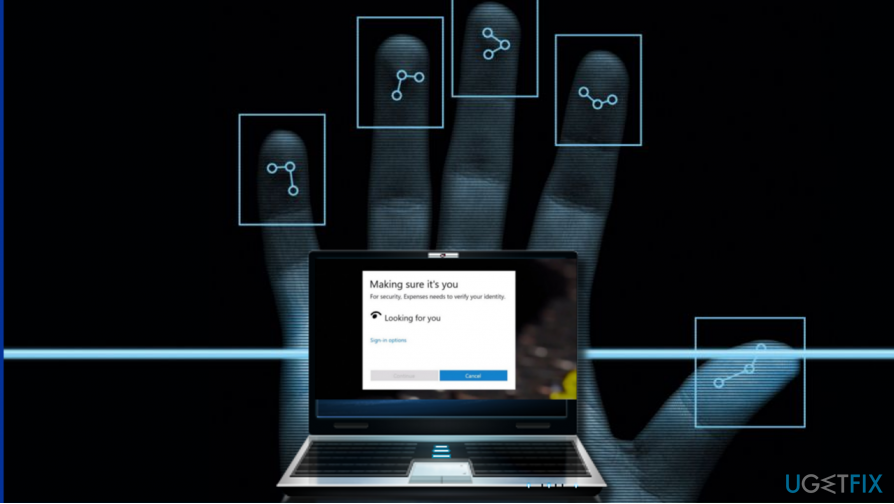
У цій публікації ми будемо посилатися на Windows Hello за допомогою відбитків пальців. Ця опція може працювати на пристроях, які використовують датчики відбитків пальців (пристрій, який зберігає зображення відбитка пальця та зберігає його зареєстровану копію) і містить сумісне обладнання. Зазвичай, якщо комп’ютер, смартфон, планшет або інший пристрій із вбудованим датчиком відбитків пальців повністю сумісний з Windows 10, проблем з апаратною сумісністю не виникає. Крім необхідного обладнання, потрібно налаштувати відбиток пальця та додати його до свого облікового запису. Якщо ви ще цього не зробили, ця стаття пояснить, як це зробити.
ПРИМІТКА. Користувачі домену не можуть увійти в Windows 10 за допомогою відбитка пальця за замовчуванням, якщо користувач пристрою не змінить налаштування Windows Hello і не ввімкнуть сканування відбитків пальців. Користувачі Microsoft і локальних облікових записів можуть входити в Windows за допомогою відбитка пальця за замовчуванням, за винятком випадків, коли цей параметр вимкнено.
Налаштуйте відбиток пальця для свого облікового запису
Щоб відновити максимальну продуктивність комп’ютера, необхідно придбати ліцензійну версію Reimage Reimage програмне забезпечення для ремонту.
Якщо відбиток пальця ще не додано до вашого облікового запису, виконайте наведені нижче дії.
- Натисніть Клавіша Windows + I і натисніть / торкніться Рахунки.
- відчинено Параметри входу і знайти Windows Hello розділ праворуч.
- Виберіть Налаштуйте для відбитків пальців.
- Якщо ви отримаєте «Перш ніж зареєструватися в Windows Hello, необхідно налаштувати PIN-код” підказка, Виберіть Параметри входу на лівій панелі та натисніть/торкніться Розпочати.
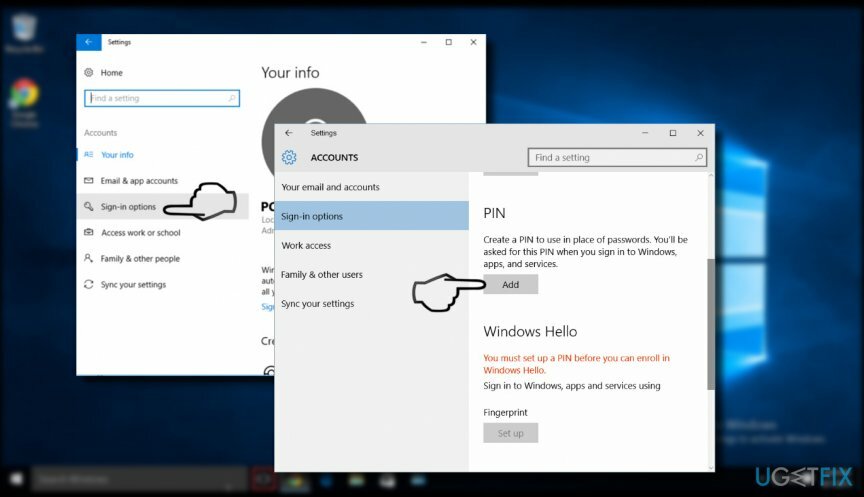
- Введіть ваш PIN-код щоб підтвердити вашу особу.
- Скануйте відбиток пальця на датчику відбитків пальців. Можливо, вам доведеться повторити процедуру кілька разів, щоб правильно налаштувати Windows Hello.
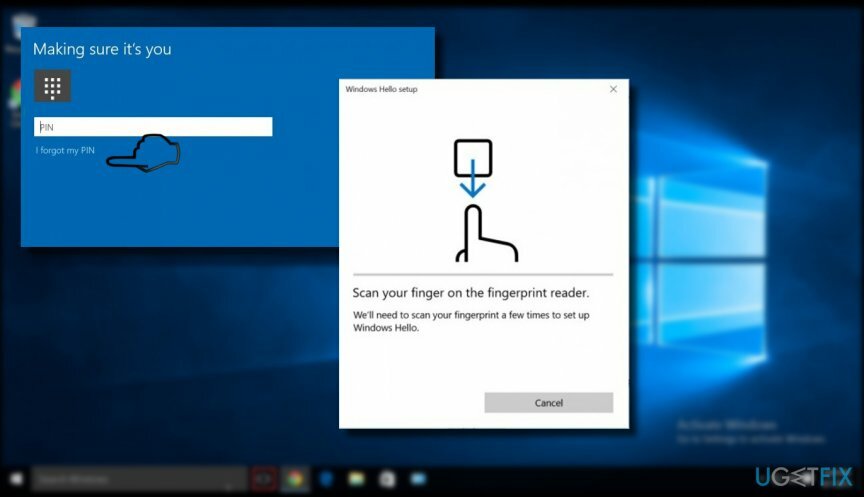
Додайте відбиток пальця до свого облікового запису
Щоб відновити максимальну продуктивність комп’ютера, необхідно придбати ліцензійну версію Reimage Reimage програмне забезпечення для ремонту.
- Натисніть Клавіша Windows + I відкривати Налаштування.
- Натисніть / торкніться Рахунки.
- відчинено Параметри входу і знайти Windows Hello розділ праворуч.
- Виберіть Налаштуйте для відбитка пальця та натисніть/натисніть Розпочати.
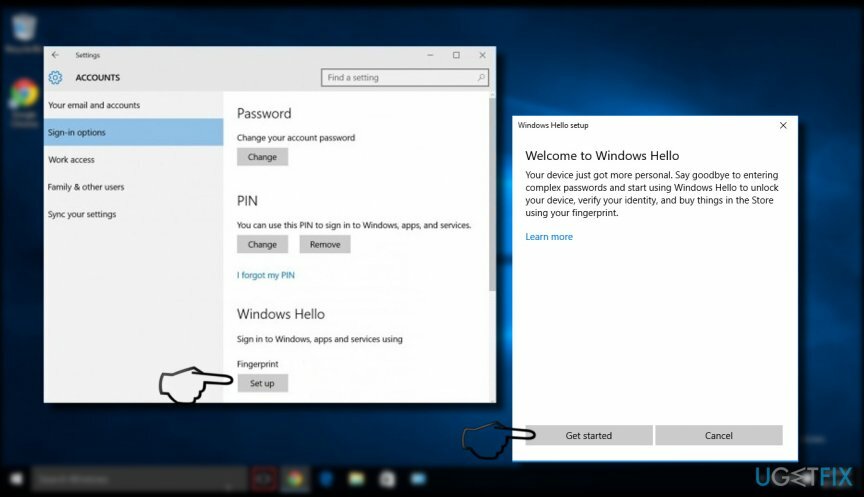
- Щоб підтвердити, що це ви, введіть свій PIN-код або відскануйте свій відбиток пальця.
- Натисніть / торкніться Закрити.
ВАЖЛИВО: ні відбиток пальця, ні PIN-код не працюватимуть під час спроби завантажити систему в безпечному режимі. Безпечний режим вимагає лише пароля.
Оптимізуйте свою систему та зробіть її більш ефективною
Оптимізуйте свою систему зараз! Якщо ви не хочете вручну перевіряти свій комп’ютер і не намагаєтеся знайти проблеми, які сповільнюють його роботу, ви можете скористатися програмним забезпеченням для оптимізації, переліченим нижче. Усі ці рішення були перевірені командою ugetfix.com, щоб переконатися, що вони допомагають покращити систему. Щоб оптимізувати свій комп’ютер лише одним кліком, виберіть один із цих інструментів:
Пропозиція
зробіть це зараз!
Завантажитиоптимізатор комп'ютераЩастя
Гарантія
зробіть це зараз!
Завантажитиоптимізатор комп'ютераЩастя
Гарантія
Якщо ви не задоволені Reimage і вважаєте, що він не покращив ваш комп’ютер, не соромтеся звертатися до нас! Будь ласка, надайте нам усі деталі, пов’язані з вашою проблемою.
Цей запатентований процес ремонту використовує базу даних з 25 мільйонів компонентів, які можуть замінити будь-який пошкоджений або відсутній файл на комп’ютері користувача.
Щоб відремонтувати пошкоджену систему, необхідно придбати ліцензійну версію Reimage інструмент для видалення шкідливих програм.

Отримайте доступ до відео-вмісту з географічними обмеженнями за допомогою VPN
Приватний доступ до Інтернету це VPN, який може перешкодити вашому Інтернет-провайдеру, уряд, а також треті сторони від відстеження вашої інформації в Інтернеті та дозволять вам залишатися повністю анонімними. Програмне забезпечення надає виділені сервери для торрентів і потокової передачі, забезпечуючи оптимальну продуктивність і не сповільнюючи роботу. Ви також можете обійти географічні обмеження та переглядати такі сервіси, як Netflix, BBC, Disney+ та інші популярні потокові сервіси без обмежень, незалежно від того, де ви знаходитесь.
Не платіть авторам програм-вимагачів – використовуйте альтернативні варіанти відновлення даних
Атаки зловмисного програмного забезпечення, зокрема програм-вимагачів, є найбільшою небезпекою для ваших фотографій, відео, робочих чи навчальних файлів. Оскільки кіберзлочинці використовують надійний алгоритм шифрування для блокування даних, його більше не можна використовувати, доки не буде сплачений викуп у біткойнах. Замість того, щоб платити хакерам, ви повинні спочатку спробувати використовувати альтернативу одужання методи, які можуть допомогти вам відновити хоча б частину втрачених даних. Інакше ви також можете втратити свої гроші разом із файлами. Один з найкращих інструментів, який може відновити хоча б частину зашифрованих файлів – Data Recovery Pro.